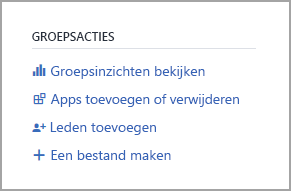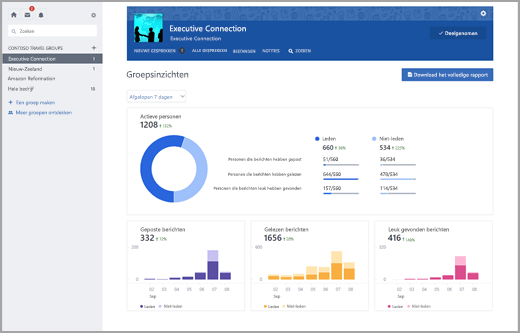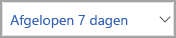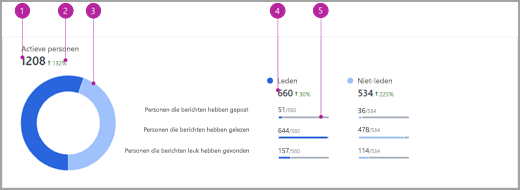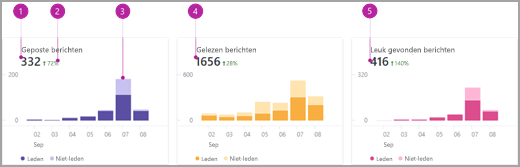Opmerking: In dit onderwerp worden functies in de klassieke Yammer beschreven. Zie Community inzichten in Yammer weergevenvoor meer informatie over het gebruik van deze functie in de nieuwe Yammer.
Met groepsinzichten in Yammer krijgen groepsbeheerders en leden meer inzicht in de activiteit en betrokkenheid in de groepen.
Groepsinzichten bekijken in Yammer
-
Ga in een browser naar Yammer.com en navigeer naar een groep.
-
Zoek naar het gedeelte Groepsacties aan de rechterkant van de pagina en klik op de koppeling Groepsinzichten weergeven hieronder.
-
De pagina Groepsinzichten wordt weergegeven.
Een periode selecteren voor de groepsinzichten
Groepsinzichten zijn beschikbaar voor drie perioden: Laatste 7 dagen, Laatste 28 dagen en Laatste 12 maanden. U kunt een periode selecteren in de vervolgkeuzelijst. Alle inzichten worden gegeven in de UTC-tijdzone.
Uitleg over de groepsinzichten
Groepsinzichten bestaat uit twee sets kaarten. Op de kaart bovenaan ziet u hoeveel personen actief zijn in de groep, ongeacht of deze leden of niet-leden zijn, en hun belangrijkste activiteiten in de groep.
De volgende genummerde beschrijvingen komen overeen met de getallen in de afbeelding.
-
Het totale aantal actieve personen in de groep. Een persoon wordt geteld als actief in de groep als deze een bericht van de groep heeft gepost, gelezen of dit leuk vindt in de geselecteerde periode.
-
Aan de veranderingsindicatoren kunt u zien hoe bepaalde belangrijkste statistieken zijn veranderd ten opzichte van de vorige periode. Als bijvoorbeeld de periode Laatste 7 dagen is geselecteerd, kunt u hier zien hoe de statistieken zijn veranderd ten opzichte van de 7 dagen vóór de laatste 7 dagen. Als er geen verandering is of er geen gegevens beschikbaar zijn voor de vorige periode, wordt er geen verandering weergegeven.
-
In het cirkeldiagram ziet u de verhouding tussen actieve personen die groepslid of geen groepslid zijn.
-
Met deze getallen wordt het aantal groepsleden en niet-groepsleden aangegeven dat actief is in de groep in de geselecteerde periode.
-
Met de balken wordt aangegeven hoeveel van de actieve groepsleden of niet-leden een of meer berichten in de groep hebben gepost, gelezen of leuk vindt.
Als u de cursor over deze staven verplaatst, ziet u knopinfo met het percentage actieve groepsleden of niet-leden dat een of meer berichten in de groep heeft gepost, gelezen of deze leuk vinden.
De drie kaarten onderaan bevatten inhoudsactiviteitstrends voor berichten in de groep die zijn gepost, gelezen of leuk gevonden.
De volgende genummerde beschrijvingen komen overeen met de getallen in de afbeelding.
-
Het aantal berichten dat in de groep is gepost in de geselecteerde periode.
-
Aan de veranderingsindicator ziet u hoe de hoeveelheid activiteit is veranderd ten opzichte van de vorige periode.
-
De gestapelde kolommen staan voor de hoeveelheid activiteit die is uitgevoerd door groepsleden en niet-leden. Voor de perioden Laatste 7 dagen en Laatste 28 dagen worden deze kolommen onderverdeeld per dag. Voor de periode Laatste 12 maanden worden deze kolommen onderverdeeld per maand.
-
Het aantal groepsberichten dat is gelezen gedurende de geselecteerde periode. Als u de aanwijzer boven de gestapelde kolommen houdt, ziet u knopinfo over de totale hoeveelheid activiteit, samen met de hoeveelheid activiteit per groepsleden en niet-leden.
-
Het aantal groepsberichten dat leuk is gevonden gedurende de geselecteerde periode.
De gegevens van de groepsinzichten downloaden
-
Ga naar de pagina Groepsinzichten voor de groep.
-
Klik op de knop Volledig rapport downloaden.
Het volledige rapport biedt inzichten voor de groep voor elke dag sinds deze is gemaakt of voor de afgelopen 24 maanden, als dat eerder is.
-
Datum is de dag waarvoor de statistieken worden geleverd. Alle volgende statistieken horen alleen bij deze dag.
-
Actieve personen is het aantal personen dat een bericht in de groep heeft gepost, gelezen of leuk vindt.
-
Actieve leden is het aantal groepsleden dat een bericht in de groep heeft gepost, gelezen of leuk vindt.
-
Leden die berichten hebben gepost is het aantal groepsleden dat een of meer berichten in de groep heeft gepost.
-
Leden die berichten hebben gelezen is het aantal groepsleden dat een of meer berichten in de groep heeft gelezen.
-
Leden die berichten leuk vinden is het aantal groepsleden dat een of meer berichten in de groep leuk vindt.
-
Actieve niet-leden is het aantal personen dat geen deel uitmaakt van de groep, maar wel een bericht heeft gepost, gelezen of leuk vindt.
-
Niet-leden die berichten hebben gepost is het aantal personen dat niet lid is van de groep, maar wel een of meer berichten heeft gepost.
-
Niet-leden die berichten hebben gelezen is het aantal personen dat niet lid is van de groep, maar wel een of meer berichten heeft gelezen.
-
Niet-leden die berichten leuk vinden is het aantal personen dat niet lid is van de groep, maar wel een of meer berichten leuk vindt.
-
Geposte berichten is het aantal berichten dat in de groep is gepost.
-
Berichten gepost door leden is het aantal berichten dat is gepost door groepsleden.
-
Berichten gepost door niet-leden is het aantal berichten dat is gepost door niet-groepsleden.
-
Gelezen berichten is het aantal groepsgesprekken dat is gelezen.
-
Berichten gelezen door leden is het aantal berichten dat is gelezen door groepsleden.
-
Berichten gelezen door niet-leden is het aantal berichten dat is gelezen door niet-groepsleden.
-
Leuk gevonden berichten is het aantal groepsberichten dat leuk is gevonden.
-
Berichten leuk gevonden door leden is het aantal berichten dat leuk is gevonden door groepsleden.
-
Berichten leuk gevonden door niet-leden is het aantal berichten dat leuk is gevonden door niet-groepsleden.
Wie kan groepsinzichten bekijken in Yammer?
Voor openbare groepen kan ieder lid van het Yammer-netwerk de inzichten zien.
Voor privé groepen (weergegeven) of persoonlijke groepen (niet-weergegeven) kunnen alleen leden van de groep de inzichten zien.
FAQ
V: hoe vaak worden groeps inzichten bijgewerkt?
A: het aantal zeven dagen en 28 dagen worden dagelijks bijgewerkt. Jaar telling wordt wekelijks bijgewerkt en telt slechts tot de laatste volledige maand.
Voor nieuwe groepen en in januari betekent dit dat de 7-en 28 dag van de dag hoger zijn dan het aantal jaar dat ze vaker worden bijgewerkt.
V: waar kan ik rapporten vinden voor Yammer-activiteiten voor mijn gehele netwerk?
A: het dashboard voorMicrosoft 365 gebruik van rapporten, waaronder het Yammer-activiteitenrapport, het rapport Yammer-groepsactiviteiten en het gebruiksrapport voor Yammer-apparatengebruiken. Deze rapporten zijn beschikbaar voor iedereen in uw organisatie met de rol Microsoft 365 rapporten lezer. Als u deze rapporten wilt weergeven, gaat u naar Microsoft 365rapportbeheerder > gebruik >selecteert u een rapport.
V: zijn groeps inzichten beschikbaar voor externe, niet-Microsoft 365 verbonden en de bedrijfs groepen?
A: groeps inzichten zijn beschikbaar voor externe en niet-Microsoft 365 gekoppelde groepen. Ze zijn ook beschikbaar voor het hele bedrijf en alle netwerk groepen.